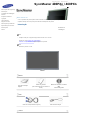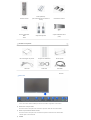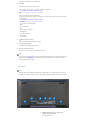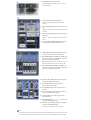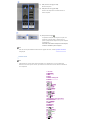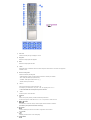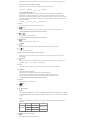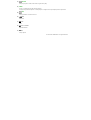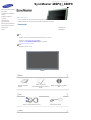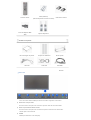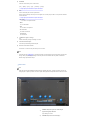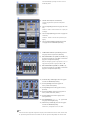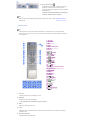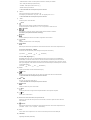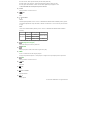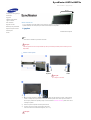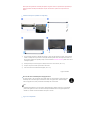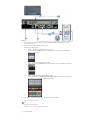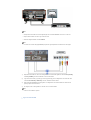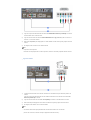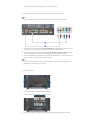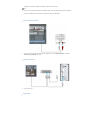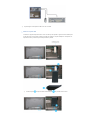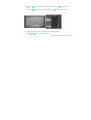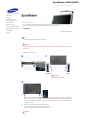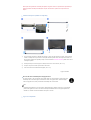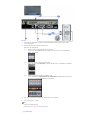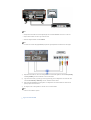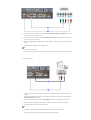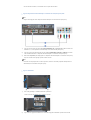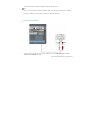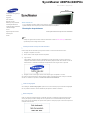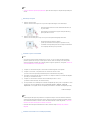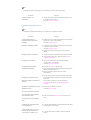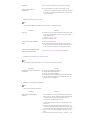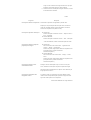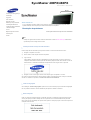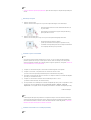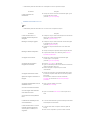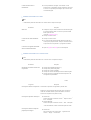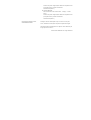ii
LCD MONITOR
quick start guide

Seleccionar idioma Página principal
Modelo
A cor e a aparência do produto podem variar consoante o modelo e as especificações do produto estão
sujeitas a alteração sem aviso prévio para melhoria de desempenho do produto.
Introdução
Conteúdo da
embalagem
Nota
• Certifique-se de que os seguintes artigos estão incluídos com o monitor.
Se faltar um artigo ontacte o seu representante
.
Contacte um representante local
para comprar itens opcionais.
Nota
• Não deixe o produto no chão.
Monitor
Manual
Guia de Instalação
Rápida
Cartão de garantia
(não está disponível em todos os
locais)
Manual do utilizador, software
MDC
software MagicNet
Cabo
Cabo de sinal (D-Sub de 15 pinos) Cabo de alimentação
Outros
Precauções de segurança
Introdução
Conteúdo da embalagem
Monitor
Esquema mecânico
Ligações
Usar software
Regular monitor
Resolução de problemas
Especificações técnicas
Informações
Anexo
SyncMaster 400PXn / 460PXn

Controlo remoto
Pilhas (AAA X 2)
(não está disponível em todos os
locais)
Cobertura do orifício
Ficha do adaptador
BNC
-RCA
Suporte temporário
suporte USB & Parafuso
(1EA)
Vendido em separado
Kit de montagem na parede Conjunto de altifalantes Kit de suporte
Cabo DVI Cabo LAN Cabo BNC
Monitor
Parte frontal
1) MENU
Abre o menu OSD. Também utilizado para sair do menu OSD ou regressar ao menu anterior.
2) Botão Para cima-para baixo
Move de um item de menu para outro na vertical ou ajusta os valores de menu seleccionados.
3) Botão esquerda-direita / Botão Volume
Move de um item de menu para outro na horizontal ou ajusta os valores de menu seleccionados.
Também ajusta o volume de áudio.
4) ENTER

Utilizado para seleccionar o menu OSD [Sair].
5) SOURCE
Passa do modo de PC para o modo Vídeo.
[PC]
→
[BNC]
→
[DVI]
→
[AV]
→
[S-Video]
→
[Komp.]
→
[MagicNet]
>> Clique aqui para visualizar um clip de anima
ção.
6) PIP
Prima este botão para controlar a janela PIP.
Não é possível sobrepor mais do que uma imagem PIP no ecrã porque o BNC e o componente utilizam o
mesmo terminal.
>> Clique aqui para visualizar um clip
de animação.
•
PC / DVI
A
V / S-Video / Componente Modo
•
BNC
A
V / S-Video Modo
•
DVI
A
V / S-Video / Componente
•
AV / S-Vídeo
PC / BNC / DVI Modo
•
Component
PC / DVI Modo
7)
Botão de ligar e desliga
Utilize este botão para ligar e desligar o monitor.
8) Indicador Alimentação
Acende-se quando desliga a alimentação.
9) Sensor de controlo remoto
Direccione o controlo remoto para este ponto no monitor.
Nota
• Consulte a secção PowerSaver
do manual para obter mais informação sobre as funções de poupança de
energia. Para poupar energia, desligue o monitor quando não necessita dele ou quando o abandona
durante longos períodos de tempo.
Parte traseira
Nota
• Para obter informações detalhadas relativamente às ligações de cabos, consulte Ligação do monitor em
Configuração. O aspecto posterior do monitor pode variar ligeiramente dependendo do modelo do monitor.
1)
POWER SW (Interruptor de alimentação
ligada/desligada) ON/OFF:
liga e desliga o monitor.

2) POWER IN (Porta de alimentação):
cabo de alimentação; para ligar ao monitor e a uma
tomada de parede.
3) RS232C OUT/IN (Porta série RS232C)
Porta de programa MDC (Controlo de dispositivo
múltiplo)
4) DVI / PC IN [RGB] (Terminal de ligação de vídeo
PC)
Modo PC - Utilizar o conector D-Sub com 15 pinos (PC
analógico)
5) DVI / PC IN [DVI(HDCP)] (Terminal de ligação de
vídeo PC)
Modo DVI - Utilizar o conector DVI-D para DVI-D (PC
digital)
6) DVI / PC IN [PC/DVI/BNC AUDIO IN] (Terminal
de ligação áudio PC/DVI/BNC (Entrada))
7) COMPONENT AUDIO IN [L-AUDIO-R] (Terminal
de ligação áudio componentes (Entrada))
8)
BNC/COMPONENT OUT [R/P
R, G/Y, B/PB, H, V]
(Terminal de ligação de vídeo BNC / Terminal de
ligação de componentes(Saída))
BNC (PC analógico) Ligação: a ligar porta R, G, B, H, V
Ligação de componentes: a ligar porta P
R
, Y, P
B
9)
BNC/COMPONENT IN [R/P
R, G/Y, B/PB, H, V]
(Terminal de ligação de vídeo BNC / Terminal de
ligação de componentes(Entrada))
10) AV AUDIO IN [L-AUDIO-R](Terminal de ligação
de áudio de MONITOR (Entrada))
11) AV OUT [VIDEO](Terminal de ligação de
vídeo) : Modo de AV (Saída)
12) AV IN [VIDEO](Terminal de ligação de vídeo)
(Entrada)
13) AV OUT [S-VIDEO] (Terminal de ligação de S-
vídeo) : Modo de S-vídeo (Saída)
14) AV IN [S-VIDEO] (Terminal de ligação de S-
vídeo) (Entrada)
15) EXT SPEAKER(8 Ω ) [- - L - +, - - R - +] (Terminal
de ligação áudio Digital (8 Ω))
16) AUDIO OUT [L-AUDIO-R] (Terminal de ligação
de áudio de MONITOR (Saída))
AUDIO OUT : para ligação com PC, DVI, BNC
Nota
• O número do monitor que pode ser ligado ao 'loopout' pode ser diferente consoante o cabo, fonte de sinal,
etc. É possível ligar dez monitores se se utilizar um cabo em que não há degradação nem fonte de sinal.

17) LAN (Terminal de ligação LAN)
MS Internet Explorer
18) USB (Terminal de ligação USB)
Teclado / Rato, Dispositivo de armazenamento em
massa compativel.
19) Bloqueio Kensington
O dispositivo de bloqueio Kensington serve para 'fixar'
fisicamente o sistema quando o utilizar num local
público. (O dispositivo de bloqueio tem que ser adquirido
separadamente. )
Para saber como utilizar um dispositivo de bloqueio,
contacte o vendedor a quem o adquiriu.
Nota
• Para obter informações detalhadas relativamente às ligações de cabos, consulte Liga
ção do monitorem
Configuração.
Controlo remoto
Nota
• O desempenho do controlo remoto pode ser afectado por um aparelho de TV ou outros dispositivos
electrónicos a funcionar junto do monitor, provocando um funcionamento incorrecto devido à interferência
com a frequência.
1. ON / OFF
2. MAGICNET
3. MDC
4. LOCK
5. Bot
ões de MagicNet
6.+100 -/--
7. VOL
8. MUTE
9. TTX/MIX
10. MENU
11. ENTER
12. P.MODE
13. AUTO
14. PRE-CH
15 . CH/P
16. SOURCE
17. INFO
18. EXIT
19. Botões Para Cima-Para Baixo,
Esquerdo-Direito
20. S.MODE
21. STILL
22. FM RADIO
23. P.SIZE
24. SRS
25. DUAL/MTS
26. PIP
27. SOURCE
28. SWAP
29. SIZE
30. RE
W
31. STOP

32. PLAY/PAUSE
33. FF
1) ON / OFF
Utilize este botão para ligar e desligar o monitor.
2) MagicNet
Botão de iniciação rápida do MagicNet.
3) MDC
Botão de iniciação rápida do MDC.
4) LOCK
Este botão activa ou desactiva todas as teclas de função do telecomando e do monitor à excepção de
POWER e LOCK.
5) Botões de MagicNet
Utilize estes botões para MagicNet.
• Alfabeto/Número: Utilize os botões quando introduzir um endereço de website.
• DEL: Utilize para Back Space (Retrocesso).
• SYMBOL: Utilize para introduzir sinais. (.O_-)
• ENTER: Utilize para introduzir.
6) +100 -/--
Premir para seleccionar canais superiores a 100.
Por exemplo, para seleccionar 121, prima "+100", em seguida, prima "2" e "1".
- A funcionalidade não está disponível para este monitor.
7) - VOL +
Também ajusta o volume de áudio.
8)
MUTE
Efectua uma pausa (silencia) a saída de áudio temporariamente.
O áudio recomeça se o botão Sem som ou - VOL + for premido no modo Sem som.
9)
TTX/MIX
Os canais de TV fornecem serviços de informações escritas através do Teletexto.
[TTX / MIX é principalmente utilizado na Europa.
]
10)
MENU
Também utilizado para sair do menu OSD ou regressar ao menu anterior.
11)
ENTER
Utilizado para seleccionar o menu OSD [Sair].
12)
P.MODE

Quando prime este botão, é apresentado o modo de áudio actual no canto inferior esquerdo do ecrã.
AV / Ext. / S-Video /Komp. Mode : P.MODE
The Monitor has four automatic picture settings that are preset at the factory.
( Dynamisch Standard Film Benutzerdef. )
PC / DVI : M/B ( MagicBright™ )
MagicBright refere-se a uma nova funcionalidade do monitor que proporciona uma qualidade de
apresentação no ecrã duas vezes melhor em termos de brilho e de nitidez do que a dos monitores
existentes. Estão actualmente disponíveis seis modos diferentes. Cada modo tem o respectivo valor de
brilho pré-configurado. Pode seleccionar facilmente uma de seis definições, bastando premir o botão de
controlo MagicBright™.
( Unterhalt. Internet Text Benutzerdef. )
13) AUTO
Ajusta a apresentação do ecrã automaticamente.(PC)
14)
PRE-CH
Move-se de um item de menu para outro na vertical ou ajusta valores de menu seleccionados.
- A funcionalidade não está disponível para este monitor.
15)
CH/P
No modo TV, selecciona canais de TV.
- A funcionalidade não está disponível para este monitor.
16)
SOURCE
Passa do modo de PC para o modo Vídeo.
17)
INFO
As informações sobre a imagem actual são apresentadas no canto superior esquerdo.
18)
EXIT
Sai ou fecha o ecrã de menu.
19) Botões Para Cima-Para Baixo, Esquerdo-Direito
Desloca-se de um item de menu para outro na horizontal, na vertical ou ajusta os valores de menu
seleccionados.
20)
S.MODE
Quando prime este botão, é apresentado o modo de áudio actual no canto inferior esquerdo do ecrã.
( Standard
→
Musik
→
Film
→
Sprache
→
Benutzerdef. )
21) STILL
Prima o botão uma vez para fixar o ecrã. Prima-o novamente para remover essa definição.
22) FM RADIO
Liga/desliga FM Radio (Rádio FM).
No modo PC/DVI, define apenas SOUND para FM Radio (Rádio FM).
Em áreas onde o sinal seja fraco, a difusão de FM RADIO poderá ser feita com ruído.
No modo geral Video SOURCE , define com FM RADIO (Rádio FM), desligando o ecrã.
- A funcionalidade não está disponível para este monitor.
23) P.SIZE
Prima para alterar o tamanho do ecrã.
24)
SRS
SRS
25)
DUAL/MTS
- A funcionalidade não está disponível para este monitor.
DUAL-
STEREO (Estéreo)/MONO, DUAL l / DUAL ll e MONO/NICAM MONO/NICAM STEREO (Estéreo) podem
ser utilizados dependendo do tipo de difusão, utilizando o botão DUAL no controlo remoto quando assiste
ao jogo.
MTS-
Alterna entre MONO/STEREO (Estéreo), DUAL 1/DUAL 2 e MONO/NICAM MONO/NICAM STEREO
(Estéreo).
Audio Type MTS/S_Mode Default
FM Stereo
Mono Mono
Manual Change
Stereo
Mono
↔
Stereo
SAP
Mono
↔
SAP
Mono
26)
PIP (Imagem na imagem)
Prima este botão para controlar a janela PIP.

27)
SOURCE
Sempre que premir o botão, selecciona a origem Vídeo.(PIP)
28) SWAP
Trocar o conteúdo de PIP e da imagem principal.
A imagem da janela PIP aparece no ecrã principal e a imagem do ecrã principal aparece na janela PIP.
29)
SIZE
Prima para alterar o tamanho do ecrã.
30)
REW
Rebobinar
31)
STOP
Parar
32)
PLAY / PAUSE
Reproduzir/Pausa
33)
FF
Avanço rápido
© 1995~2007 SAMSUNG. ALL Right Reserved

Seleccionar idioma Página principal
Modelo
A cor e a aparência do produto podem variar consoante o modelo e as especificações do produto estão
sujeitas a alteração sem aviso prévio para melhoria de desempenho do produto.
Introdução
Conteúdo da
embalagem
Nota
• Certifique-se de que os seguintes artigos estão incluídos com o monitor.
Se faltar um artigo ontacte o seu representante
.
Contacte um representante local
para comprar itens opcionais.
Nota
• Não deixe o produto no chão.
Monitor
Manual
Guia de Instalação
Rápida
Cartão de garantia
(não está disponível em todos os
locais)
Manual do utilizador, software
MDC
Cabo
Cabo de sinal (D-Sub de 15 pinos) Cabo de alimentação
Outros
Precauções de segurança
Introdução
Conteúdo da embalagem
Monitor
Esquema mecânico
Ligações
Usar software
Regular monitor
Resolução de problemas
Especificações técnicas
Informações
Anexo
SyncMaster 400PX / 460PX

Controlo remoto
Pilhas (AAA X 2)
(não está disponível em todos os locais)
Cobertura do orifício
Ficha do adaptador BNC
-RCA
Suporte temporário
Vendido em separado
Kit de montagem na parede Conjunto de altifalantes Kit de suporte
Cabo DVI Cabo LAN Cabo BNC
Monitor
Parte frontal
1) MENU
Abre o menu OSD. Também utilizado para sair do menu OSD ou regressar ao menu anterior.
2) Botão Para cima-para baixo
Move de um item de menu para outro na vertical ou ajusta os valores de menu seleccionados.
3) Botão esquerda-direita / Botão Volume
Move de um item de menu para outro na horizontal ou ajusta os valores de menu seleccionados.
Também ajusta o volume de áudio.
4) ENTER
Utilizado para seleccionar o menu OSD [Sair].

5) SOURCE
Passa do modo de PC para o modo Vídeo.
[PC]
→
[BNC]
→
[DVI]
→
[AV]
→
[S-Video]
→
[Komp.]
>> Clique aqui para visualizar um clip de anima
ção.
6) PIP
Prima este botão para controlar a janela PIP.
Não é possível sobrepor mais do que uma imagem PIP no ecrã porque o BNC e o componente utilizam o
mesmo terminal.
>> Clique aqui para visualizar um clip de anima
ção.
•
PC / DVI
A
V / S-Video / Componente Modo
•
BNC
A
V / S-Video Modo
•
DVI
A
V / S-Video / Componente
•
AV / S-Vídeo
PC / BNC / DVI Modo
•
Component
PC / DVI Modo
7)
Botão de ligar e desliga
Utilize este botão para ligar e desligar o monitor.
8) Indicador Alimentação
Acende-se quando desliga a alimentação.
9) Sensor de controlo remoto
Direccione o controlo remoto para este ponto no monitor.
Nota
• Consulte a secção PowerSaver
do manual para obter mais informação sobre as funções de poupança de
energia. Para poupar energia, desligue o monitor quando não necessita dele ou quando o abandona
durante longos períodos de tempo.
Parte traseira
Nota
• Para obter informações detalhadas relativamente às ligações de cabos, consulte Ligação do monitor em
Configuração. O aspecto posterior do monitor pode variar ligeiramente dependendo do modelo do monitor.
1)
POWER SW (Interruptor de alimentação
ligada/desligada) ON/OFF:
liga e desliga o monitor.
2) POWER IN (Porta de alimentação):

cabo de alimentação; para ligar ao monitor e a uma
tomada de parede.
3) RS232C OUT/IN (Porta série RS232C)
Porta de programa MDC (Controlo de dispositivo
múltiplo)
4) DVI / PC IN [RGB] (Terminal de ligação de vídeo
PC)
Modo PC - Utilizar o conector D-Sub com 15 pinos (PC
analógico)
5) DVI / PC IN [DVI(HDCP)] (Terminal de ligação de
vídeo PC)
Modo DVI - Utilizar o conector DVI-D para DVI-D (PC
digital)
6) DVI / PC IN [PC/DVI/BNC AUDIO IN] (Terminal
de ligação áudio PC/DVI/BNC (Entrada))
7) COMPONENT AUDIO IN [L-AUDIO-R] (Terminal
de ligação áudio componentes (Entrada))
8)
BNC/COMPONENT OUT [R/P
R, G/Y, B/PB, H, V]
(Terminal de ligação de vídeo BNC / Terminal de
ligação de componentes(Saída))
BNC (PC analógico) Ligação: a ligar porta R, G, B, H, V
Ligação de componentes: a ligar porta P
R
, Y, P
B
9)
BNC/COMPONENT IN [R/P
R, G/Y, B/PB, H, V]
(Terminal de ligação de vídeo BNC / Terminal de
ligação de componentes(Entrada))
10) AV AUDIO IN [L-AUDIO-R](Terminal de ligação
de áudio de MONITOR (Entrada))
11) AV OUT [VIDEO](Terminal de ligação de
vídeo) : Modo de AV (Saída)
12) AV IN [VIDEO](Terminal de ligação de vídeo)
(Entrada)
13) AV OUT [S-VIDEO] (Terminal de ligação de S-
vídeo) : Modo de S-vídeo (Saída)
14) AV IN [S-VIDEO] (Terminal de ligação de S-
vídeo) (Entrada)
15) EXT SPEAKER(8 Ω ) [- - L - +, - - R - +] (Terminal
de ligação áudio Digital (8 Ω))
16) AUDIO OUT [L-AUDIO-R] (Terminal de ligação
de áudio de MONITOR (Saída))
AUDIO OUT : para ligação com PC, DVI, BNC
Nota
• O número do monitor que pode ser ligado ao 'loopout' pode ser diferente consoante o cabo, fonte de sinal,
etc. É possível ligar dez monitores se se utilizar um cabo em que não há degradação nem fonte de sinal.

17) Bloqueio Kensington
O dispositivo de bloqueio Kensington serve para 'fixar'
fisicamente o sistema quando o utilizar num local
público. (O dispositivo de bloqueio tem que ser adquirido
separadamente. )
Para saber como utilizar um dispositivo de bloqueio,
contacte o vendedor a quem o adquiriu.
Nota
• Para obter informações detalhadas relativamente às ligações de cabos, consulte Liga
ção do monitorem
Configuração.
Controlo remoto
Nota
• O desempenho do controlo remoto pode ser afectado por um aparelho de TV ou outros dispositivos
electrónicos a funcionar junto do monitor, provocando um funcionamento incorrecto devido à interferência
com a frequência.
1. ON / OFF
2. MAGICNET
3. MDC
4. LOCK
5. Bot
ões de MagicNet
6.+100 -/--
7. VOL
8. MUTE
9. TTX/MIX
10. MENU
11. ENTER
12. P.MODE
13. AUTO
14. PRE-CH
15 . CH/P
16. SOURCE
17. INFO
18. EXIT
19. Botões Para Cima-Para Baixo,
Esquerdo-Direito
20. S.MODE
21. STILL
22. FM RADIO
23. P.SIZE
24. SRS
25. DUAL/MTS
26. PIP
27. SOURCE
28. SWAP
29. SIZE
30. RE
W
31. STOP
32. PLAY/PAUSE
33. FF
1) ON / OFF
Utilize este botão para ligar e desligar o monitor.
2) MagicNet
Botão de iniciação rápida do MagicNet.
- A funcionalidade não está disponível para este monitor.
3) MDC
Botão de iniciação rápida do MDC.
4) LOCK
Este botão activa ou desactiva todas as teclas de função do telecomando e do monitor à excepção de
POWER e LOCK.
5) Botões de MagicNet
Utilize estes botões para MagicNet.

- A funcionalidade não está disponível para este monitor.
• Alfabeto/Número: Utilize os botões quando introduzir um endereço de website.
• DEL: Utilize para Back Space (Retrocesso).
• SYMBOL: Utilize para introduzir sinais. (.O_-)
• ENTER: Utilize para introduzir.
6) +100 -/--
Premir para seleccionar canais superiores a 100.
Por exemplo, para seleccionar 121, prima "+100", em seguida, prima "2" e "1".
- A funcionalidade não está disponível para este monitor.
7) - VOL +
Também ajusta o volume de áudio.
8)
MUTE
Efectua uma pausa (silencia) a saída de áudio temporariamente.
O áudio recomeça se o botão Sem som ou - VOL + for premido no modo Sem som.
9)
TTX/MIX
Os canais de TV fornecem serviços de informações escritas através do Teletexto.
[TTX / MIX é principalmente utilizado na Europa.
]
10)
MENU
Também utilizado para sair do menu OSD ou regressar ao menu anterior.
11)
ENTER
Utilizado para seleccionar o menu OSD [Sair].
12)
P.MODE
Quando prime este botão, é apresentado o modo de áudio actual no canto inferior esquerdo do ecrã.
AV / S-Video /Komp. Mode : P.MODE
The Monitor has four automatic picture settings that are preset at the factory.
( Dynamisch Standard Film Benutzerdef. )
PC / DVI : M/B ( MagicBright™ )
MagicBright refere-se a uma nova funcionalidade do monitor que proporciona uma qualidade de
apresentação no ecrã duas vezes melhor em termos de brilho e de nitidez do que a dos monitores
existentes. Estão actualmente disponíveis seis modos diferentes. Cada modo tem o respectivo valor de
brilho pré-configurado. Pode seleccionar facilmente uma de seis definições, bastando premir o botão de
controlo MagicBright™.
( Unterhalt. Internet Text Benutzerdef. )
13) AUTO
Ajusta a apresentação do ecrã automaticamente.(PC)
14)
PRE-CH
Move-se de um item de menu para outro na vertical ou ajusta valores de menu seleccionados.
- A funcionalidade não está disponível para este monitor.
15)
CH/P
No modo TV, selecciona canais de TV.
- A funcionalidade não está disponível para este monitor.
16)
SOURCE
Passa do modo de PC para o modo Vídeo.
17)
INFO
As informações sobre a imagem actual são apresentadas no canto superior esquerdo.
18)
EXIT
Sai ou fecha o ecrã de menu.
19) Botões Para Cima-Para Baixo, Esquerdo-Direito
Desloca-se de um item de menu para outro na horizontal, na vertical ou ajusta os valores de menu
seleccionados.
20)
S.MODE
Quando prime este botão, é apresentado o modo de áudio actual no canto inferior esquerdo do ecrã.
( Standard
→
Musik
→
Film
→
Sprache
→
Benutzerdef. )
21) STILL
Prima o botão uma vez para fixar o ecrã. Prima-o novamente para remover essa definição.
22) FM RADIO
Liga/desliga FM Radio (Rádio FM).

No modo PC/DVI, define apenas SOUND para FM Radio (Rádio FM).
Em áreas onde o sinal seja fraco, a difusão de FM RADIO poderá ser feita com ruído.
No modo geral Video SOURCE , define com FM RADIO (Rádio FM), desligando o ecrã.
- A funcionalidade não está disponível para este monitor.
23) P.SIZE
Prima para alterar o tamanho do ecrã.
24)
SRS
SRS
25)
DUAL/MTS
- A funcionalidade não está disponível para este monitor.
DUAL-
STEREO (Estéreo)/MONO, DUAL l / DUAL ll e MONO/NICAM MONO/NICAM STEREO (Estéreo) podem
ser utilizados dependendo do tipo de difusão, utilizando o botão DUAL no controlo remoto quando assiste
ao jogo.
MTS-
Alterna entre MONO/STEREO (Estéreo), DUAL 1/DUAL 2 e MONO/NICAM MONO/NICAM STEREO
(Estéreo).
Audio Type MTS/S_Mode Default
FM Stereo
Mono Mono
Manual Change
Stereo
Mono
↔
Stereo
SAP
Mono
↔
SAP
Mono
26)
PIP (Imagem na imagem)
Prima este botão para controlar a janela PIP.
27)
SOURCE
Sempre que premir o botão, selecciona a origem Vídeo.(PIP)
28) SWAP
Trocar o conteúdo de PIP e da imagem principal.
A imagem da janela PIP aparece no ecrã principal e a imagem do ecrã principal aparece na janela PIP.
29)
SIZE
Prima para alterar o tamanho do ecrã.
30)
REW
Rebobinar
31)
STOP
Parar
32)
PLAY / PAUSE
Reproduzir/Pausa
33)
FF
Avanço rápido
© 1995~2007 SAMSUNG. ALL Right Reserved

Seleccionar idioma Página principal
Modelo
A cor e a aparência do produto podem variar consoante o modelo e as especificações do produto estão
sujeitas a alteração sem aviso prévio para melhoria de desempenho do produto.
Ligações
Instalar kit de suporte
Nota
• Só deverão ser utilizados os parafusos fornecidos.
Atenção
A Samsung Electronics não se responsabiliza por danos provocados pela utilização de uma base que não a
especificada.
Instalar o Semi-suporte
Suporte
esquerdo
Suporte
direito
Atenção
Vire a etiqueta “CAUTION”.
1) Uma 'Protecção-cobertura' é utilizada para proteger o orifício na parte inferior do monitor, onde osuporte é
inserido. Certifique-se de que remove a 'Protecção-cobertura' quando fixar o semi-suporte fornecido ou o
kit de suporte (vendido em separado) e tape o orifício utilizando a cobertura do orifício quando fixar o kit de
montagem à parede.
2) Monte os suportes esquerdo e direito respectivamente.
3) Coloque o suporte no orifício na parte inferior do monitor
Insert screw into the hole indicated and tighten. (M4 × L15)
Atenção
Precauções de segurança
Introdução
Ligações
Instalar kit de suporte
Ligar o monitor
Usar software
Regular monitor
Resolução de problemas
Especificações técnicas
Informações
Anexo
嘅
Dodatak
ǷȘȐȓȖȎȍȕȐȍ
SyncMaster 400PXn/460PXn

Este suporte foi originalmente concebido para ajustar o ângulo do ecrã. E a empresa não é responsável por
qualquer problema causado pela utilização do suporte. Nunca utilize o produto como suporte de outro
objecto.
Instalar kit de suporte (vendido em separado) )
1) Uma 'Protecção-cobertura' é utilizada para proteger o orifício na parte inferior do monitor, onde osuporte é
inserido. Certifique-se de que remove a 'Protecção-cobertura' quando fixar o semi-suporte fornecido ou o
kit de suporte (vendido em separado) e tape o orifício utilizando a cobertura do orifício quando fixar o kit de
montagem à parede.
2) Certifique-se de que coloca as peças na direcção correcta e no local correcto. (M4 × L15)
3) Coloque o suporte no orifício na parte inferior do monitor
4) Insert screw into the hole indicated and tighten. (M4 × L15)
Ligar o monitor
Em caso de cabo de alimentação com ligação à terra
Em caso de falha, o cabo com ligação à terra pode causar um choque eléctrico. Antes de ligar uma
alimentação de CA à tomada, ligue correctamente o cabo com ligação à terra. Quando desligar o
cabo com ligação à terra, retire previamente a alimentação de CA da tomada.
Nota
• Dispositivos de entrada AV, tais como DVDs, videogravadores ou cãmaras, assim como o computador,
podem estar ligados ao monitor. Para obter informações detalhadas sobre como ligar dispositivos de
entrada AV, consulte Controlos do utilizador em Ajustar o monitor.
Ligar a um computador

1) Ligue o cabo de alimentação do monitor à porta de alimentação situada na parte de trás do monitor.
Turn on power switch.
2) Existem 3 formas de ligar o cabo de sinal ao monitor.
Seleccione uma das seguintes :
2-1) Utilizar o conector D-sub (analógico) na placa de vídeo.
Ligue o D-sub à porta RGB de 15-pinos, na parte de trás do monitor, e à porta D-sub de 15
pinos, no computador.
2-2) Utilizar o conector DVI (digital) na placa de vídeo.
Ligue o cabo DVI à porta DVI(HDCP), na parte de trás do monitor, e à porta DVI, no computador.
2-3) Utilizar o conector BNC (analógico) na placa de vídeo.
Ligue o cabo BNC à porta BNC/ENTRADA DE COMPONENTE - R, G, B, H, V, na parte de trás
do monitor, e à porta D-sub de 15 pinos, no computador.
3) Ligue aqui um cabo para a entrada do som da placa de som do computador.
4) Ligue o computador e o monitor.
Nota
• O cabo DVI ou BNC é opcional.
Contacte um centro de serviços to buy optional items.
Ligar DVD digital

Nota
• Os dispositivos de entrada como DVDs digitais ligam-se ao terminal DVI IN do monitor com o cabo DVI.
• Depois, basta introduzir um DVD e ligar o leitor de DVD.
• Seleccione Digital utilizando o botão SOURCE.
Nota
• O monitor tem terminais de ligação DVI IN que permitem ligar dispositivos de entrada DVI a DVD digital.
1) Dispositivos de entrada AV, tais como videogravadores ou cãmaras são ligados ao terminal AV IN [VIDEO]
ou AV IN [S-VIDEO] do monitor utilizando o cabo S-VHS ou BNC.
2) Ligue os terminais Audio (L) (Áudio (E)) e Audio (R) (Áudio (D)) de um videogravador ou câmara de vídeo
à entrada AV AUDIO IN [L-AUDIO-R] do monitor, utilizando cabos de áudio.
3) Seleccione AV ou S-Video que esteja ligado a um videogravador ou cãmaras utilizando o botão Source
[Fonte] na parte frontal do monitor.
4) Em seguida, inicie o videogravador ou câmara com um cassete inserida.
Nota
• O cabo S-VHS ou BNC é opcional.
Ligar a um leitor de DVD
A página está carregando...
A página está carregando...
A página está carregando...
A página está carregando...
A página está carregando...
A página está carregando...
A página está carregando...
A página está carregando...
A página está carregando...
A página está carregando...
A página está carregando...
A página está carregando...
A página está carregando...
A página está carregando...
A página está carregando...
A página está carregando...
A página está carregando...
A página está carregando...
A página está carregando...
A página está carregando...
A página está carregando...
A página está carregando...
-
 1
1
-
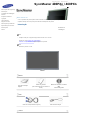 2
2
-
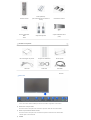 3
3
-
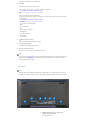 4
4
-
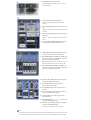 5
5
-
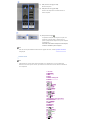 6
6
-
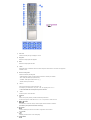 7
7
-
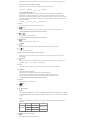 8
8
-
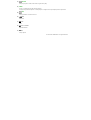 9
9
-
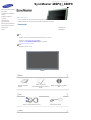 10
10
-
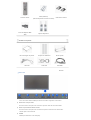 11
11
-
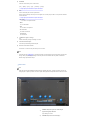 12
12
-
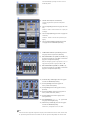 13
13
-
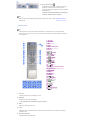 14
14
-
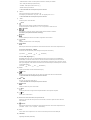 15
15
-
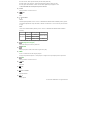 16
16
-
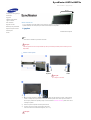 17
17
-
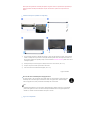 18
18
-
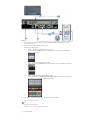 19
19
-
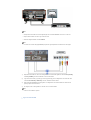 20
20
-
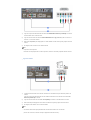 21
21
-
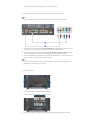 22
22
-
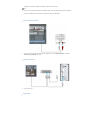 23
23
-
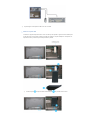 24
24
-
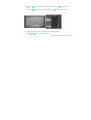 25
25
-
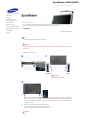 26
26
-
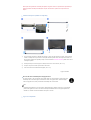 27
27
-
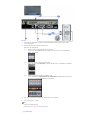 28
28
-
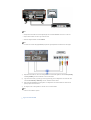 29
29
-
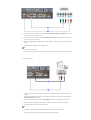 30
30
-
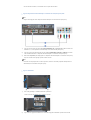 31
31
-
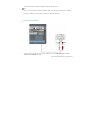 32
32
-
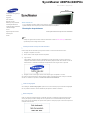 33
33
-
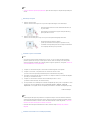 34
34
-
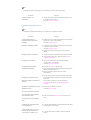 35
35
-
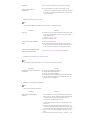 36
36
-
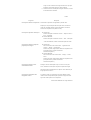 37
37
-
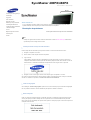 38
38
-
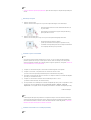 39
39
-
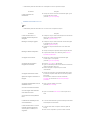 40
40
-
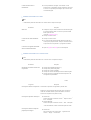 41
41
-
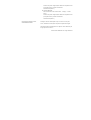 42
42
Samsung 400PX Guia rápido
- Categoria
- TVs
- Tipo
- Guia rápido